
КАТЕГОРИИ:
Архитектура-(3434)Астрономия-(809)Биология-(7483)Биотехнологии-(1457)Военное дело-(14632)Высокие технологии-(1363)География-(913)Геология-(1438)Государство-(451)Демография-(1065)Дом-(47672)Журналистика и СМИ-(912)Изобретательство-(14524)Иностранные языки-(4268)Информатика-(17799)Искусство-(1338)История-(13644)Компьютеры-(11121)Косметика-(55)Кулинария-(373)Культура-(8427)Лингвистика-(374)Литература-(1642)Маркетинг-(23702)Математика-(16968)Машиностроение-(1700)Медицина-(12668)Менеджмент-(24684)Механика-(15423)Науковедение-(506)Образование-(11852)Охрана труда-(3308)Педагогика-(5571)Полиграфия-(1312)Политика-(7869)Право-(5454)Приборостроение-(1369)Программирование-(2801)Производство-(97182)Промышленность-(8706)Психология-(18388)Религия-(3217)Связь-(10668)Сельское хозяйство-(299)Социология-(6455)Спорт-(42831)Строительство-(4793)Торговля-(5050)Транспорт-(2929)Туризм-(1568)Физика-(3942)Философия-(17015)Финансы-(26596)Химия-(22929)Экология-(12095)Экономика-(9961)Электроника-(8441)Электротехника-(4623)Энергетика-(12629)Юриспруденция-(1492)Ядерная техника-(1748)
Установка батарейки
Установка
Теоретические основы
Оперативная память (англ. Random Access Memory, память с произвольным доступом; комп. жарг. Память, Оперативка) — энергозависимая часть системы компьютерной памяти, в которой временно хранятся данные и команды, необходимые процессору для выполнения им операции. Обязательным условием является адресуемость (каждое машинное слово имеет индивидуальный адрес) памяти
Обмен данными между процессором и оперативной памятью производится:
1. непосредственно,
2. либо через сверх быструю память, 0-го уровня — регистры в АЛУ, либо при наличии кэша — через него.
Содержащиеся в оперативной памяти данные доступны только тогда, когда на модули памяти подаётся напряжение, то есть, компьютер включён. Пропадание на модулях памяти питания, даже кратковременное, приводит к искажению либо полному уничтожению данных в ОЗУ.
Найдите внутри блока материнскую плату – самая большая плата, расположенная прямо перед вами. На этой плате вы увидите блок разъемом для установки модулей оперативной памяти.

Их количество обычно составляет 2-6 разъемов для большинства материнских плат применяемых в домашних компьютерах. Перед установкой обратите внимание на видеокарту – она может мешать установке оперативной памяти. Если она мешает, то временно демонтируйте её.
На свободном слоте, выбранном для установки оперативки, отстегните специальные защелки на краях

Аккуратно достаньте новую оперативную память из антистатической упаковки. Не гните её, берите осторожно, но уверенно за края.
Внутри каждого разъема имеются небольшие ключи-перемычки, а на контактной части модулей памяти соответствующие им вырезы. Их взаимное совмещение исключает неправильную установку памяти или установку модулей другого типа. У каждого типа памяти разное расположение и количество прорезей, а, следовательно, и ключей на разъемах материнской платы. Чтобы понять о чем идет речь, ниже приведено сравнение типов модулей оперативной памяти, наиболее применяемых сегодня в настольных ПК.
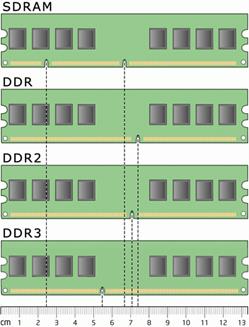
Совместите прорезь на памяти с ключом в слоте материнской платы


Если вы не можете совместить ключи на планке памяти и на разъеме материнки, то вероятнее всего, вы купили не тот вид памяти. Проверьте все еще раз, лучше вернуть покупку в магазин и обменять на нужный тип памяти. Неправильная установка плат может привести к сгоранию как материнской платы, так и самих модулей памяти.
После этого просто вставьте модуль DIMM в разъем, нажимая на верхний край модуля.
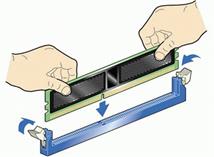
Осторожно нажимайте до тех пор, пока модуль полностью не установиться в разъем, и фиксирующие защелки по краям разъема не встанут на место

Убедитесь, что удерживающие фиксаторы встали на место и закрылись полностью.

Все, память установлена правильно! Установите на место крышку корпуса системного блока и подключите компьютер к электросети. После установки новой оперативной памяти обязательно протестируйте её специальными утилитами для выявления ошибок.
Как вытащить оперативную память
В случае необходимости, демонтаж модулей оперативной памяти проводиться в обратной последовательности:
1. Отключите компьютер от электросети и снимите крышку корпуса.
2. Откройте фиксаторы модулей памяти.
3. Удерживая за края, выньте модуль DIMM из разъема материнской платы.
4. Закройте крышку системника, подключите ПК к электросети и включите компьютер.
Батарейка — обиходное название источника электричества для автономного питания разнообразных устройств. Может представлять собой одиночный гальванический элемент, аккумулятор или их соединение в батарею для увеличения напряжения или ёмкости.


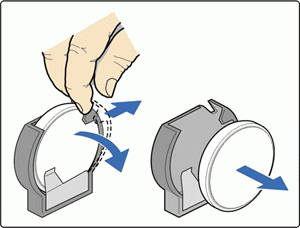
1. Открываем системный блок.
2. Находим саму батарейку.
3. Вытаскиваем – иногда надо нажать на фиксатор. Возможно, потребуется что-то небольшое, с острым кончиком. Отлично подойдет маленькая отвертка или дамская металлическая пилочка для ногтей. Вытаскиваться батарейки могут разными способами, но сложного ничего нет, просто будьте осторожны и не прилагайте чрезмерных усилий. 
4. Идем в ближайший магазинчик где торгуют электротоварами и покупаем. Такие же батарейки используются помимо компьютеров еще в целом ряде иной бытовой радиоаппаратуры, потому они не дефицит и ехать в специализированный компьютерный магазин не стоит.
Обозначаются они так: CR 2032. Производитель – не имеет значения!
При покупке надо быть только чуть внимательным, так как имеются очень похожие батарейки, такого же  размера, так же на 3 вольта, но чуть тоньше. Они так же будут работать на компьютере, но контакт может быть хуже, из-за слабого прижима.
размера, так же на 3 вольта, но чуть тоньше. Они так же будут работать на компьютере, но контакт может быть хуже, из-за слабого прижима.
Устанавливаем батарейку назад на материнскую плату, как была.
5. Закрываем системный блок, подключаем к сети.
6. Включаем компьютер. После установки батарейки вам надо будет зайти в BIOS – нажав соответствующую кнопку (чаще всего Del, иногда F1), и там выставить необходимые значения, в первую очередь системное время.
|
|
Дата добавления: 2017-02-01; Просмотров: 87; Нарушение авторских прав?; Мы поможем в написании вашей работы!